一、检查排除键盘硬件问题 。1、重新插拔键盘和电脑直接插口;
2、检查键盘是否正常通电亮灯;
3、检查鼠标或其他设备是否正常运转 。
二、更新键盘驱动 。以上硬件排除都没有问题,我们来更新下键盘驱动:
第1步、在“此电脑”点击鼠标右键,点击“管理”
第2步、弹出的“计算机管理”中找到“设备管理器”-右侧找到“键盘”
第3步、找到PS / 2标准键盘 , 在上面点击鼠标右键,弹出信息中点击属性 。
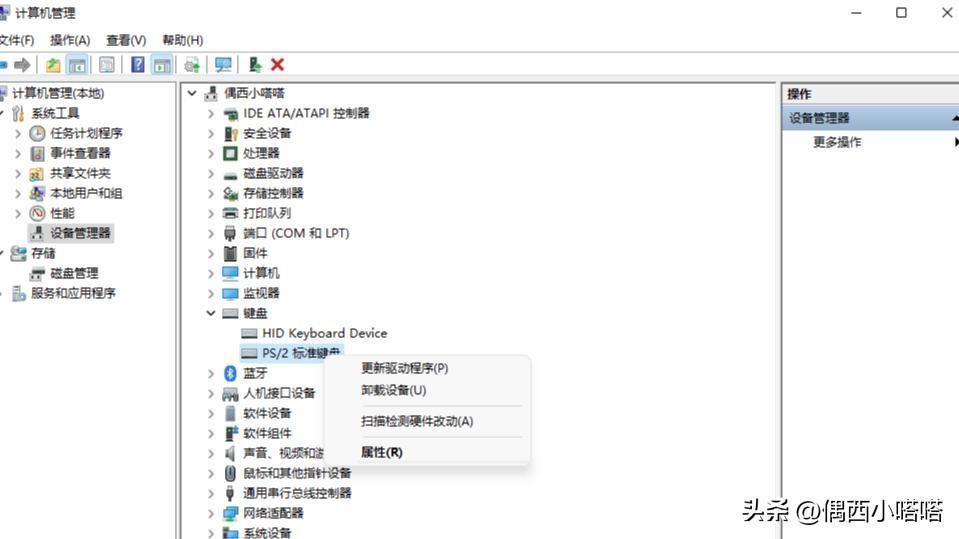
文章插图
第4步、点击属性选项卡中的“驱动程序”选项卡-在找到中间部分的“更新驱动程序”点击确定,等待程序自动更新即可 。
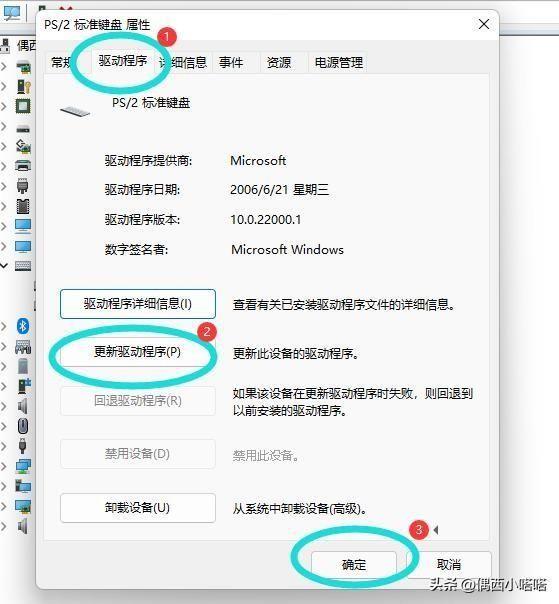
文章插图
三、Win10系统触屏键盘无法打字解决办法如下:【微软键盘失灵按什么键恢复?微软电脑键盘没有反应怎么办】第1步、按win+R,打开运行,在搜索框内输入control,回车;
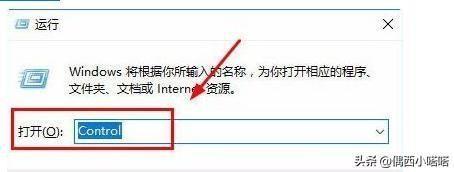
文章插图
第2步、找到控制面板,找到轻松使用设置中心
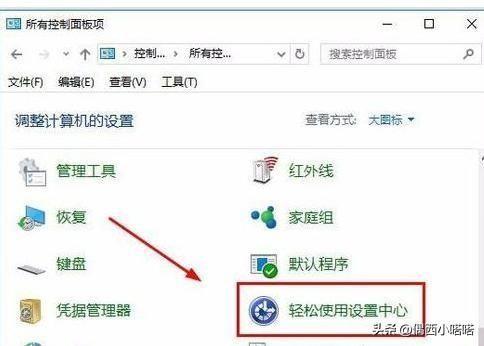
文章插图
如果没有该选项,在右侧,查看方式-选择大图标;
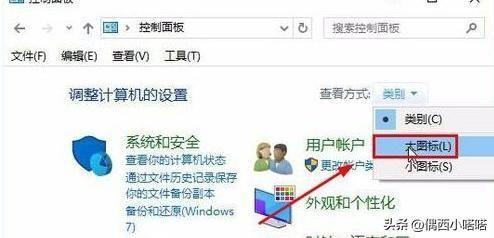
文章插图
第3步、点击启动屏幕键盘,OK搞定了 。
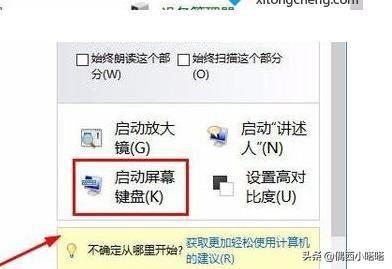
文章插图
- 电脑最简单的截图几种方法 win10电脑截图键盘按什么键
- 笔记本外接键盘驱动错误怎么处理?键盘驱动安装不成功怎么办
- 桌面鼠标右键没反应怎么处理?一键修复电脑鼠标右键失灵的方法
- 鼠标单击变双击如何解决?鼠标没坏但是左键失灵怎么修复
- 附:电脑键盘各个键的用法 键盘上space是什么键及功能介绍
- 特殊符号怎么在电脑上打出来 怎样打书名号在电脑键盘上
- 鼠标键盘显示器都不亮无反应怎么解决 电脑开机显示屏显示无信号一直黑屏怎么办
- 性价比高的鼠标键盘套装 2022好看的游戏键鼠套装推荐
- 如何清洗键盘里面的灰尘?机械键盘清洗小妙招
- 电脑键盘按键错乱怎么恢复?键盘对应的字母乱了如何复原
